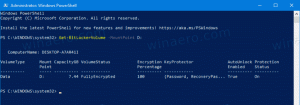Definir ação padrão para caixa de diálogo de desligamento no Windows 10
Recentemente, abordamos como você pode criar um atalho para abrir a caixa de diálogo clássica Desligar no Windows 10. Embora o truque mencionado funcione conforme o esperado, o Windows 10 não fornece nenhuma maneira de alterar o comando de Desligamento padrão na caixa de diálogo Desligar clássico. Neste artigo, veremos como fazer isso.
Propaganda
 Pessoalmente, gosto do diálogo clássico de desligamento mais do que as outras maneiras possíveis de desligar o Windows 10 porque me dá uma confirmação. Felizmente, ainda é possível crie um atalho para abri-lo. No entanto, para alterar sua ação padrão, precisamos usar o Editor do Registro. A Microsoft removeu todas as configurações da interface do usuário, portanto, não é possível ajustá-la na GUI.
Pessoalmente, gosto do diálogo clássico de desligamento mais do que as outras maneiras possíveis de desligar o Windows 10 porque me dá uma confirmação. Felizmente, ainda é possível crie um atalho para abri-lo. No entanto, para alterar sua ação padrão, precisamos usar o Editor do Registro. A Microsoft removeu todas as configurações da interface do usuário, portanto, não é possível ajustá-la na GUI.Para definir a ação padrão para a caixa de diálogo Desligar no Windows 10, faça o seguinte.
- Abra o Editor do Registro (veja nosso tutorial detalhado sobre o Editor do Registro se você não estiver familiarizado com o Registro).
- Vá para a seguinte chave do Registro:
HKEY_CURRENT_USER \ Software \ Microsoft \ Windows \ CurrentVersion \ Explorer \ Advanced
Dica: Veja como abrir a chave de registro desejada com um clique.
- Crie um novo valor DWORD chamado Start_PowerButtonAction. Este valor controla a ação padrão na caixa de diálogo clássica Desligar, que é exibida quando você pressiona o Alt + F4 tecla de atalho na área de trabalho. Defina-o para um dos seguintes valores em DECIMAIS dependendo de como você deseja que a ação padrão seja:
2 = definir "Desligar" como ação padrão
4 = definir "Reiniciar" como ação padrão
256 = definir "Trocar usuário" como ação padrão
1 = definir "Sair" como a ação padrão
16 = definir "Sleep" como ação padrão
64 = definir "Hibernar" como ação padrão. Observe que o sono e Hibernar a ação pode estar indisponível na caixa de diálogo Desligar o Windows, se você os desativou no Painel de controle de opções de energia ou se o seu sistema não oferece suporte para o modo de hibernação.
Para economizar seu tempo, você pode usar o Winaero Tweaker. A opção está localizada em Comportamento \ Ação padrão para a caixa de diálogo Desligar.

Você pode baixar o aplicativo aqui:
Baixe o Winaero Tweaker
É isso. Agora você pode definir a ação desejada como padrão para a caixa de diálogo Desligar o Windows no Windows 10.